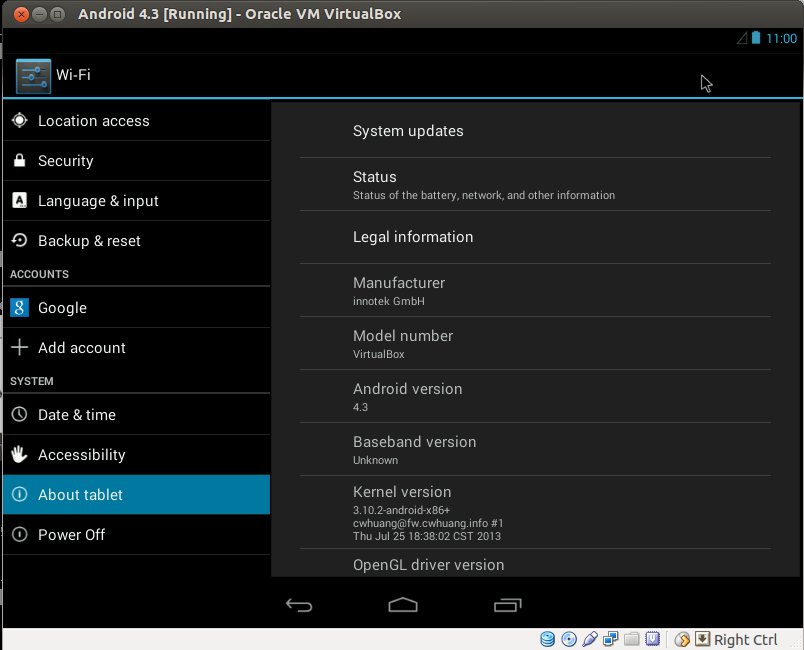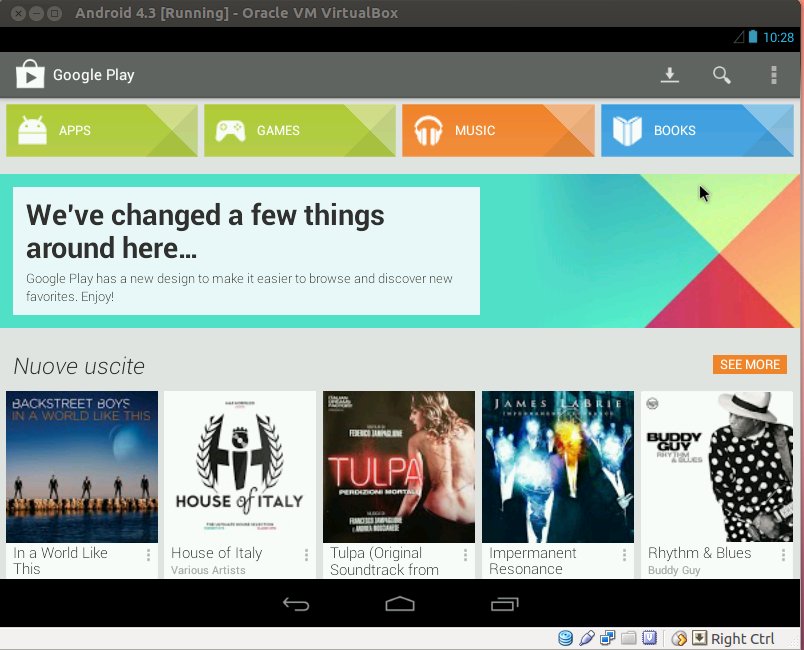Bilgisayara Android Kurma ve Çalıştırma
Bu yazıda sizlere bilgisayarımıza (VirtualBox) Android sistemini nasıl kuracağımızı ve çalıstıracağımızı göstermek istiyorum.
VirtualBox Sanal Makine yazılımı olup bilgisayar donanımlarını sanal hale getirir ve sanal işletim sisteminin ana işletim sistemi içinde çalişmasına olanak sağlar.
İçerik Tablosu
VirtualBox Kurulumu
Öncelikle bu yazılımı bilgisayarımıza kurmamız gerekir. Aşağıdakı bağlantıdan indiriniz:
www.virtualbox.org
Windows, Linux ve Mac OS için farklı sürümleri olan programın işletim sisiteminize uygun versiyonunu bilgisayarınıza indiriniz ve kurunuz.
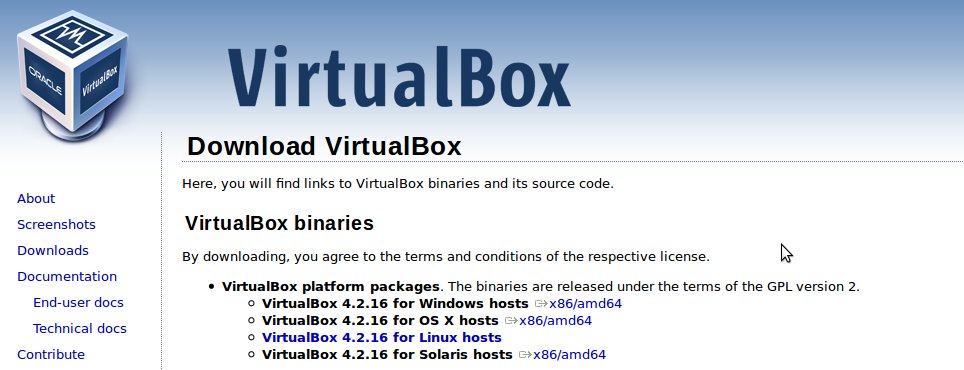
İndirme ve kurulum işlemlerini tamamladıktan sonra, sırada Android 6 Kurulum Paketini (daha güncel olanını da tercih edebilirsiniz Android 6 ya da mevcut ise daha da yenisini.. ) aşağıdakı bağlantıdan indirmek var.
Not: Görseller Android 4.3 versiyonuna aittir. Android kurulum aşamaları fark etmediğinden yeni versiyon android kurulumları için de aynen geçerlidir…
http://www.android-x86.org/download
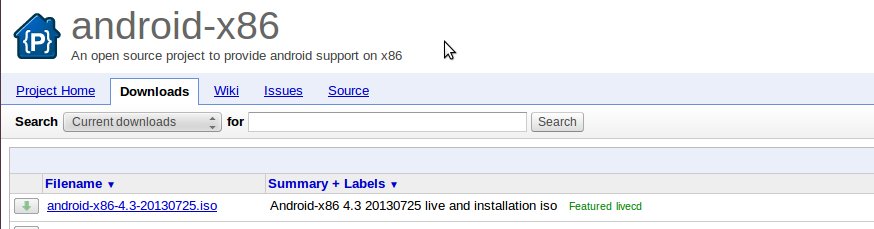
VirtualBox Başlangıç Ayarları
VirtualBox programını çalıştırıyoruz ve yeni bir sanal makine oluşturmak için New yazan yere tıklıyoruz.
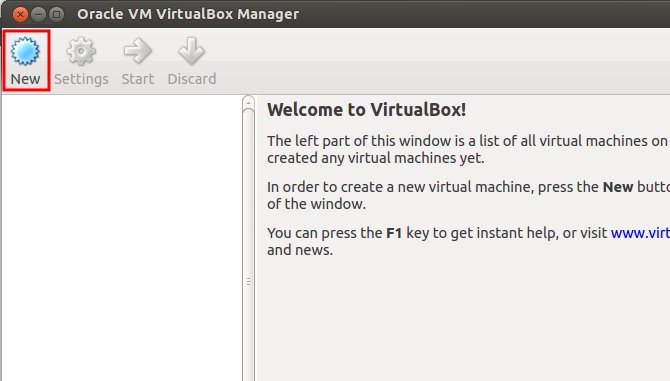
İlgili alanları aşağıdaki gibi dolduralım:
- Name : Android 6 + (ya da ne yazmak isterseniz)
- Type : Linux
- Version : 2.6
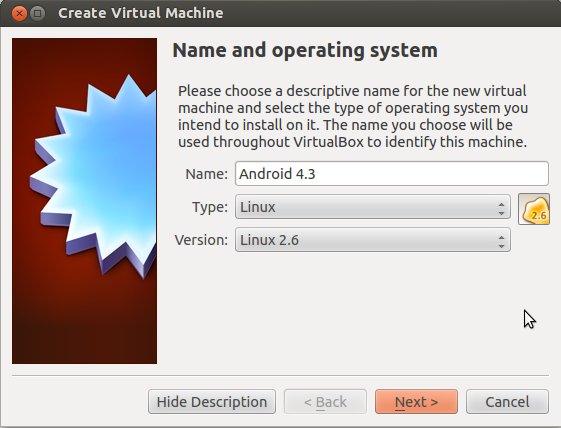
Next deyip bir sonraki adımda (Memory Size) bellek miktarını ayarlayınız, 1024MB (1GB) uygundur.
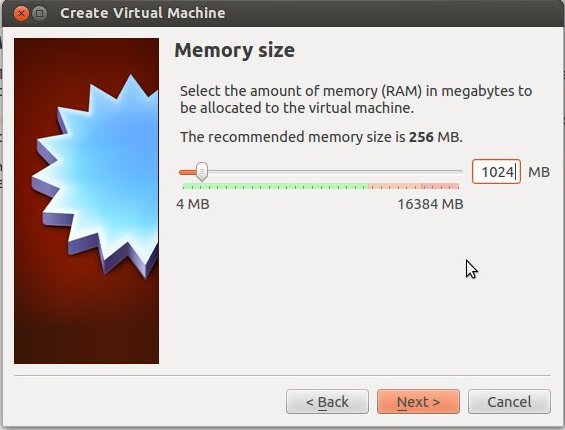
Next deyip diğer tüm değerleri varsayılan olarak bırakınız. Buraya kadar adımları doğru yaptıysanız göreceğiniz ekran aşağıdaki gibi olmalıdır:
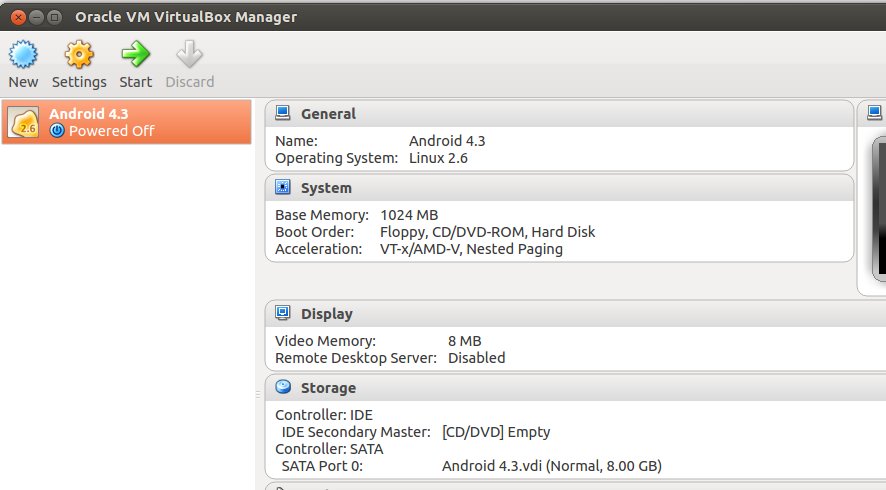
Settings kısmına tıklayınız, Storage altında daha onceden indirdiğiniz iso dosyasını (Android 4.3 Kurulum Paketini) seçip Ok deyiniz.
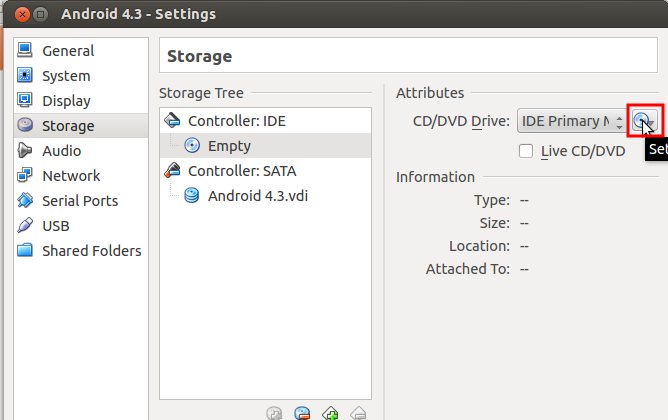
Android Kurma Başlangıç
Start yazan yere tıklayınız ve sanal makineniz saniyeler içinde çalışmaya başlayacak ve ekranınz aşağıdaki gibi olacaktır.
Installation komut satırını seçtikten sonra Enter a basınız…
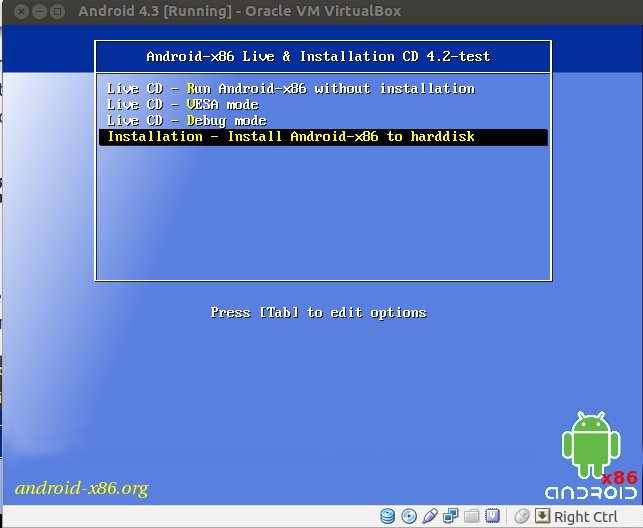
Create/Modify partitions yazan satırı seçiniz (kurulum için gerekli olan disk alanınızı belirliyoruz) Enter a basınız :
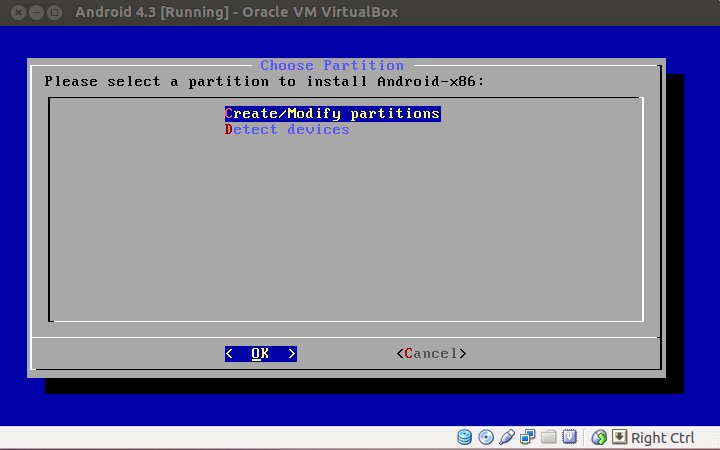
Primary kısmını seçiniz ve disk boyutunu olduğu gibi bırakıp Enter a basınız.
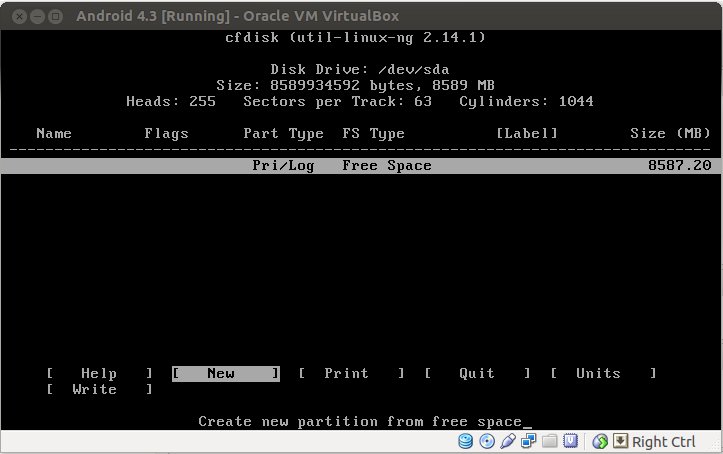
Bootable seçili iken Enter basınız, bu işlem diskin başlatılabilir (bootable) olmasını sağlar.
İşlemleri doğru yaptıysanız Flags yazan yerin altında Boot yazılmalıdır.
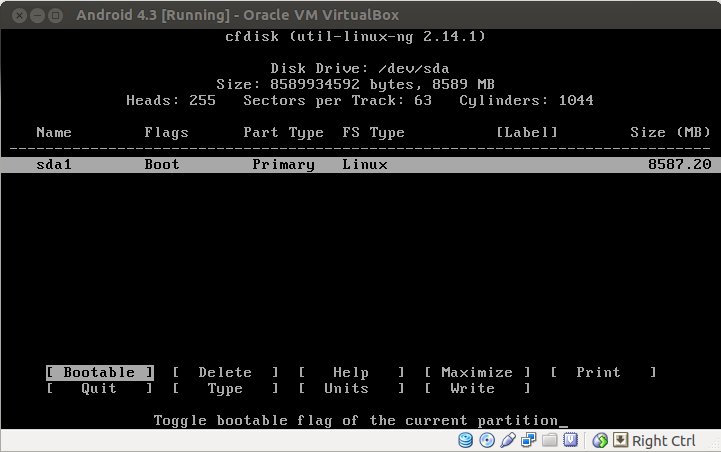
Yön tuşlarını (Right Key) kullanarak Write yazan kısım seçili hale geldikten sonra Enter a basınız ve açılan onaylama ekranında Yes e basınız, bu işlem bittikten sonra yön tuşlarını (Right Key) kullanrak Quit komutunu seçip Enter deyiniz.
Android kurulumu için gerekli disk alanı hazır ve Enter deyip sonraki adıma geçiniz.
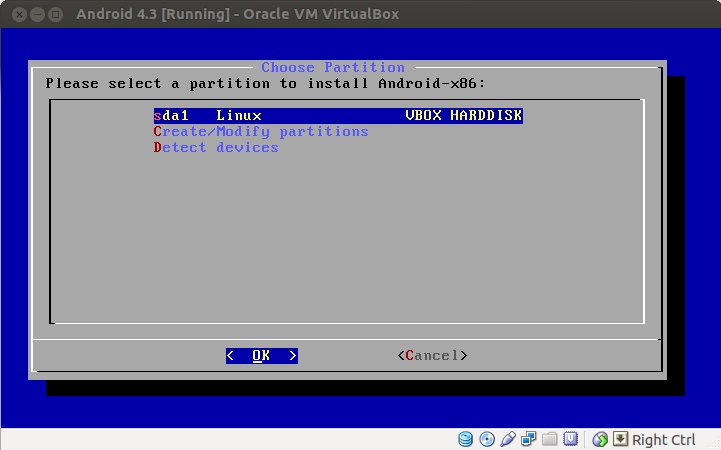
Burada ext3 dosya sisitemini seçiniz.
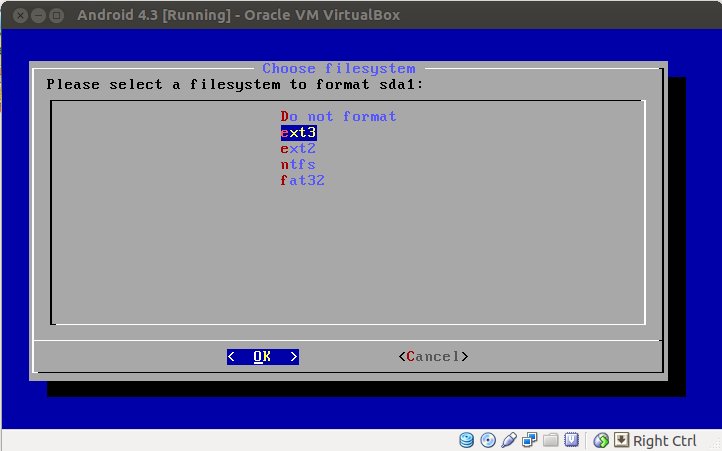
Onaylama ekranına Yes deyiniz, GRUB (loader) kurulumu gerekli oldugundan Yes deyiniz…
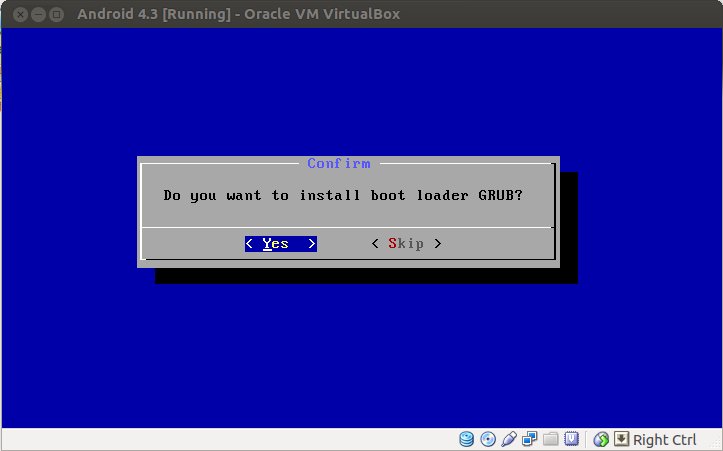
Android Sistemde /system dizinin okunabilir/yazılabilir (read/write) sorusuna tabii ki Yes diyorsunuz…
Sonunda Android 4.3 kurulumu tamamlandı ve çalıstırılmayı bekliyor artık!
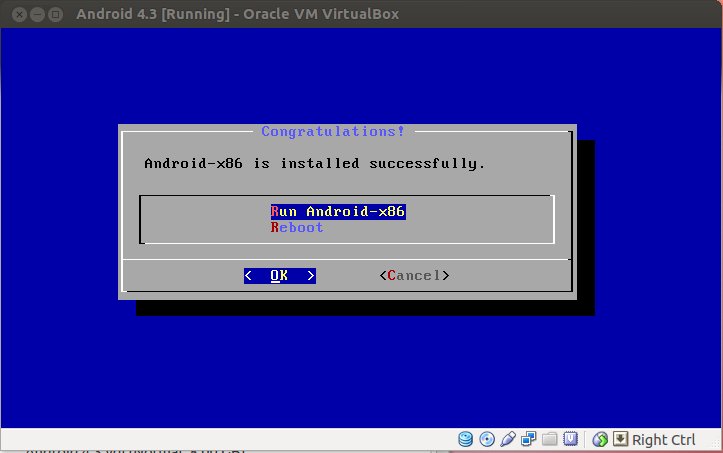
Android Başlangıç Ekranı
İlk çalıştırma-başlama (first boot) biraz zaman alır, fakat daha sonraki başlamalar çok daha kısa sürede olacaktır.
Android 4.3 başlangıç sihirbazına Hoş Geldiniz!
Aşağıda da gördüğünüz gibi, sağ ok (right click) butununa tıklayıp Disable Mouse Integration seçebilir ve nerede olduğunuzu görebilirsiniz…
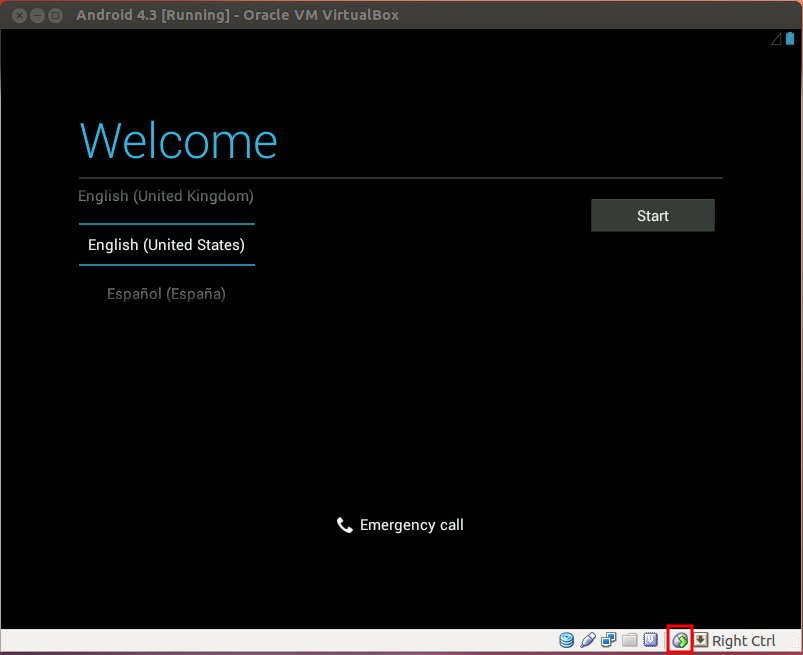
Android standart sihirbazı ile yönergeleri takip ederek Android 4.3 kişiselleştiriniz bilgisayarınızda Android 4.3 un keyfini yaşayınız….
Buyrun size bir kac Android 4.3 ekranı: